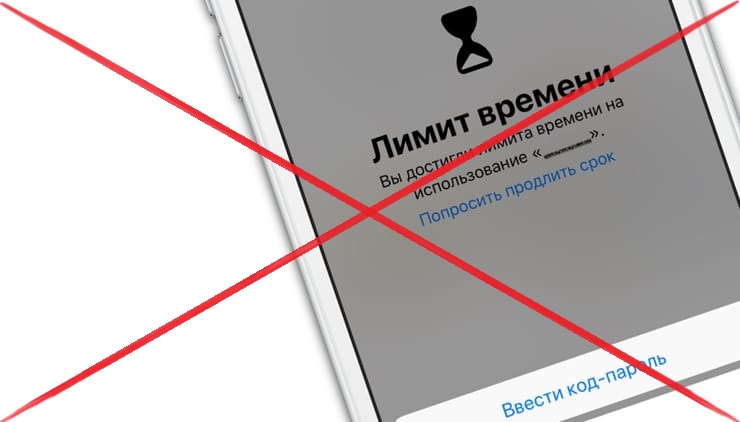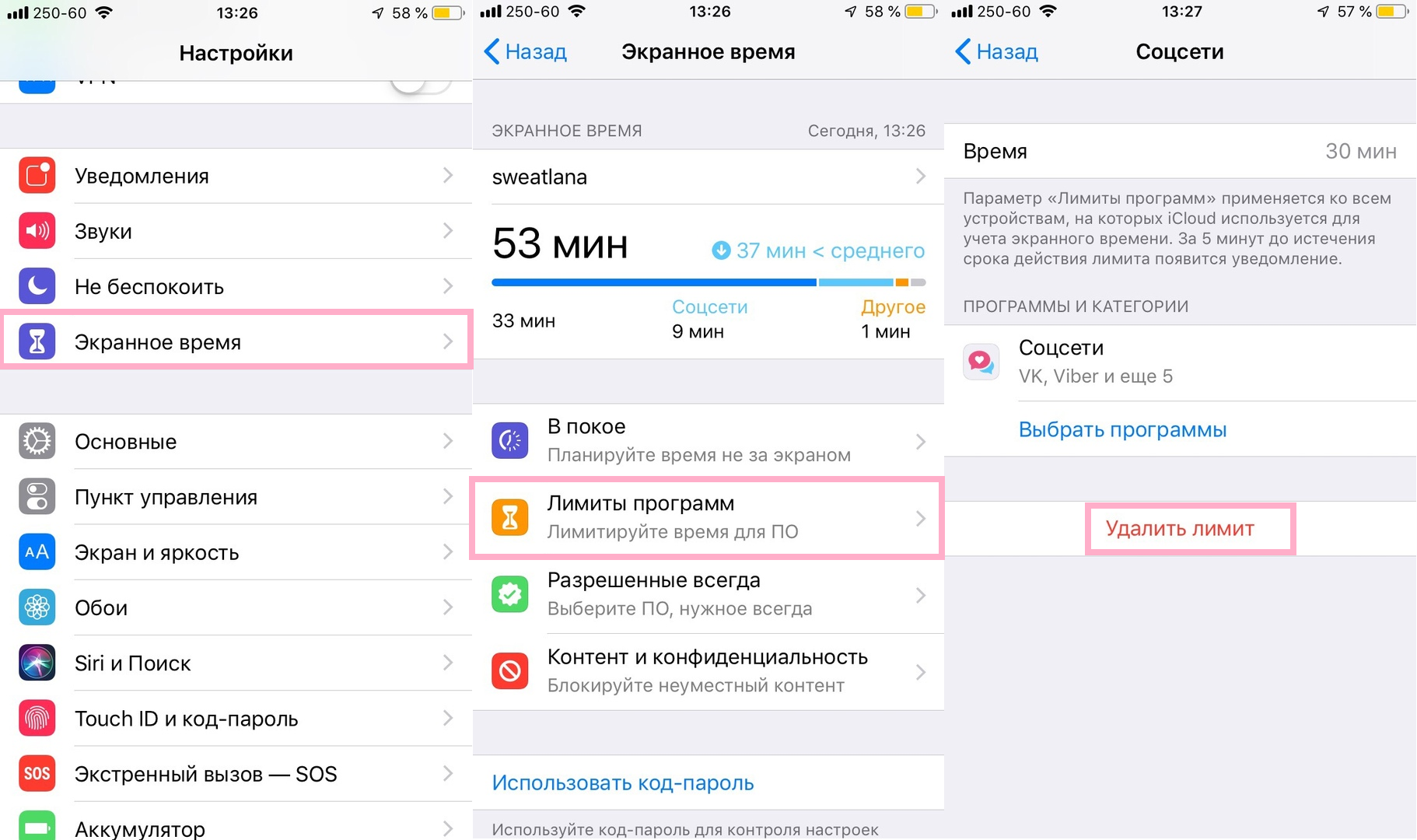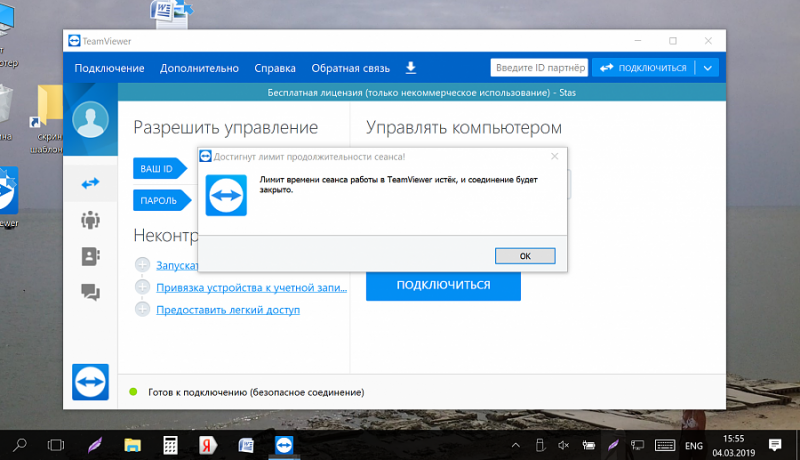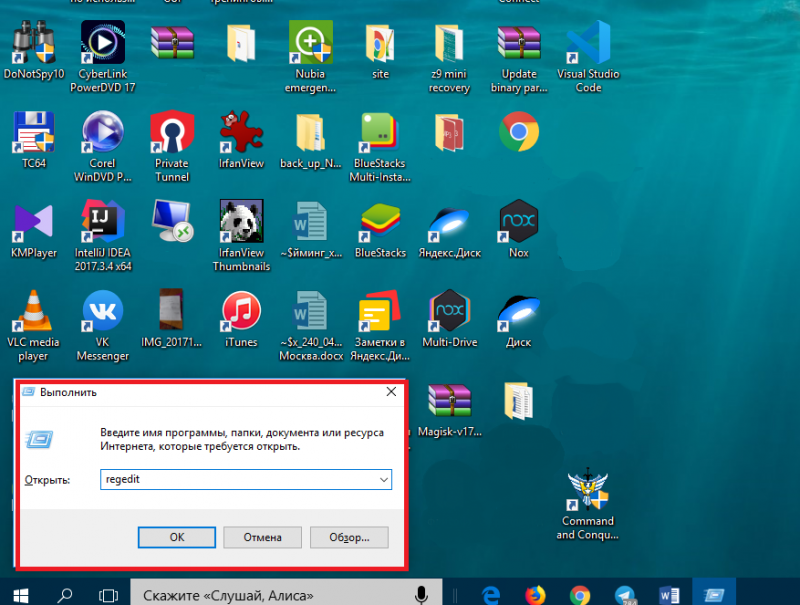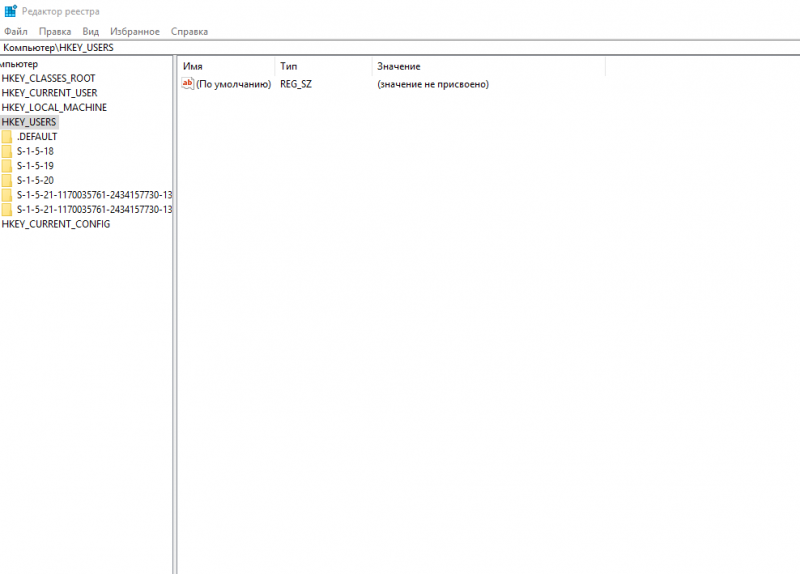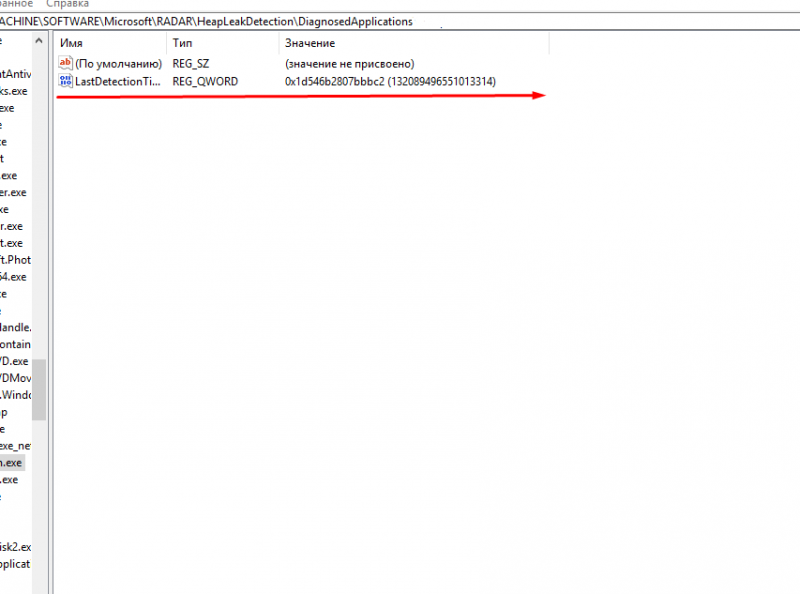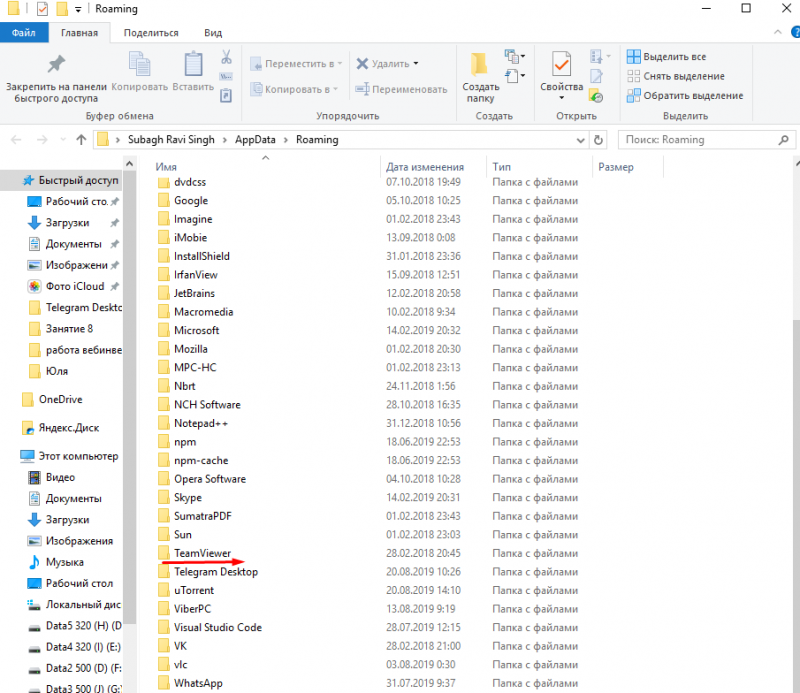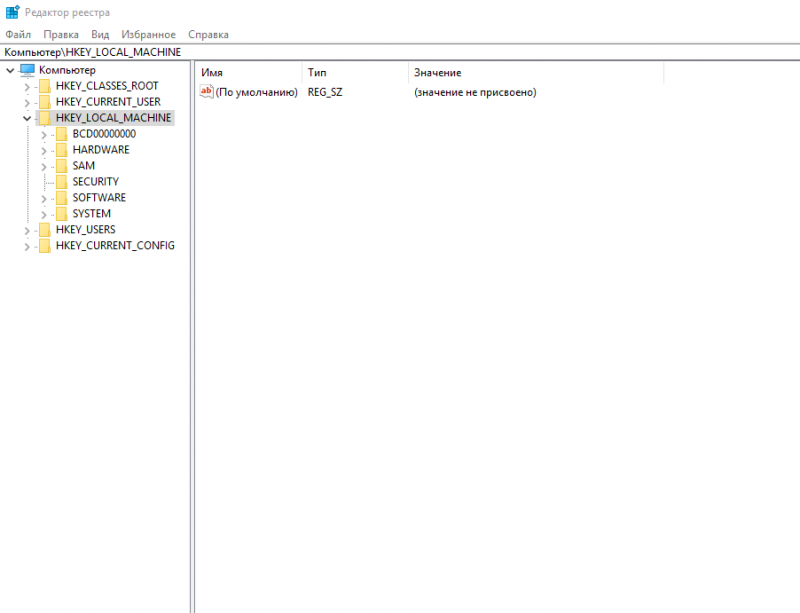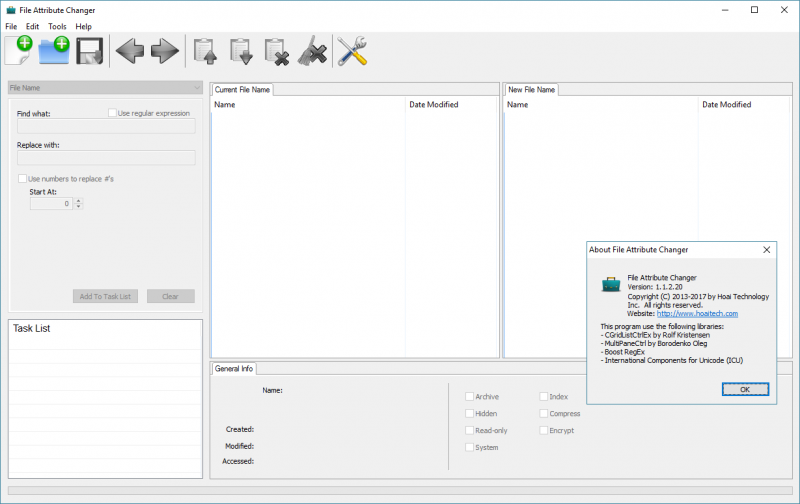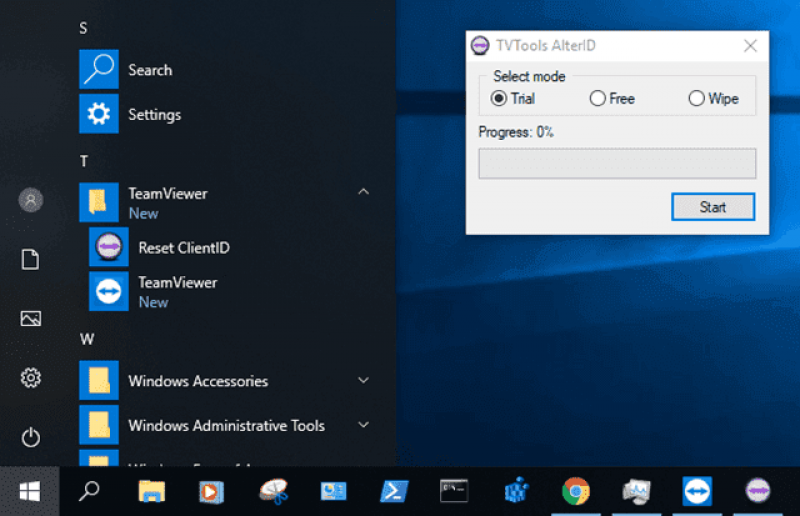Как убрать ограничение по времени
Настройка ограничений времени на устройствах
Ограничение времени работы экрана в Microsoft Family Safety — это отличный способ сбалансировать привычки пользования Интернетом в семейной группе. Определите, когда и в течение какого времени члены семьи могут использовать свои подключенные устройства с Windows, Xbox и мобильные устройства. Ограничения можно настроить в соответствии со своими потребностями — используйте отдельное расписание на каждый день или одно и то же в течение всей недели. Регулируйте расписание по мере использования, предоставляя дополнительное время или определяя, что время истекло. Вы даже можете установить ограничения для определенных устройств!
Примечание: Напоминайте членам семьи выходить с консоли Xbox, если они не используют ее активно, так как отсчет времени работы экрана продолжается до тех пор, пока они не выйдут. Ограничения времени работы экрана можно установить только на устройствах, подключенных к семейной группе.
Подключите устройства и ознакомьтесь с возможностями для ограничения времени работы экрана, чтобы задать необходимые настройки для своей семейной группы.
Перейдите на сайт family.microsoft.com. Войдите в учетную запись Microsoft Family Safety.
Найдите члена семьи, выберите его и нажмите Время использования устройства.
Чтобы установить одно расписание на всех устройствах, включите параметр Использовать одно расписание для всех устройств.
Чтобы установить расписание или ограничения для отдельных устройств,
Прокрутите страницу вниз до раздела Консоли Xbox и Устройства с Windows 10. При необходимости нажмите Включение ограничений в каждой соответствующей категории.
Выберите день, чтобы установить диапазоны времени и общее число часов, в течение которых можно использовать устройство.
Чтобы снова отключить ограничения, выберите «Дополнительно» и нажмите Отключить ограничения.
Выберите члена семьи, для которого вы настраиваете ограничения времени работы экрана.
Коснитесь карточки Экранное время или Управление.
Чтобы установить ограничения для всех устройств, включите параметр Использовать одно расписание для всех устройств. Это позволит члену семьи легко настроить количество времени использования для разных устройств.
Чтобы установить расписание или ограничения для отдельных устройств:
Выберите устройство, для которого вы устанавливаете ограничения.
Включите переключатель Ограничения по времени.
Выберите день, для которого нужно создать расписание времени использования устройства.
Настройте общее количество времени, которое член вашей семьи может проводить на своем устройстве в течение дня, или настройте периоды времени (один или несколько) в разделе Настройка расписания доступного времени, чтобы установить допустимое время использования.
Как удалять лимиты Экранного времени на iPhone и iPad
Если вы не знали, то вы можете легко и просто удалять лимиты Экранного времени для приложений и целых категорий, чтобы как раньше использовать их сколько угодно времени или же настроить новый более точный лимит.
Напомним, что Экранное время – это новая функция iOS 12, которая позволяет устанавливать лимиты времени на использование конкретных приложений или целых категорий. Функция очень полезна, если вы хотите меньше времени тратить, к примеру, на социальные сети, или хотите ограничить время, которое ваш ребёнок тратит на свой смартфон.
Ниже мы расскажем, как удалять ранее установленные лимиты приложений. Способ будет одинаковым для iPhone и iPad.
Как удалить лимит Экранного времени
После того, как вы удалите лимит для приложения или категории, вы как раньше сможете использовать их неограниченное количество времени.
К примеру, если ранее вы установили лимит на использование социальных сетей, то после его удаления вы сможете использовать Facebook, Twitter, Instagram, Snapchat и т.д. сколько угодно времени в день.
Конечно, вы можете полностью отключить функцию Экранное время, но при этом вы не будете получать еженедельные отчёты, которые так нравятся многим пользователям.
Напомним, что функция Экранное время доступна в iOS 12 и новее.
Как снять ограничение 5 минут в Teamviewer
TeamViewer –самая популярная программа для работы с удаленным ПК, заслужившая популярность по всему миру. Она позволяет оперативно получить помощь системного администратора, даже если он находится в другом городе. Однако, пользователи данного приложения отмечают весьма неприятную ситуацию – зачастую программа самопроизвольно отключается каждые пять минут работы. Почему так происходит, и как убрать ограничения в TeamViewer мы поговорим в этой статье.
Суть проблемы
TeamViewer имеет две версии – для личного и для коммерческого использования. В первом случае программа бесплатна, однако имеет ряд ограничений по функционалу. В большинстве случаев обыкновенному пользователю это не мешает. Бесплатную версию нельзя использовать в коммерческих целях. В ПО встроены алгоритмы, позволяющие определить нарушение данного запрета, и оперативно заблокировать работу. В качестве нарушений TeamViewer рассматривает:
• Помощь, оказанную любой коммерческой компании или ее клиентам.
• Попытка подключения к ПК или серверу какой-либо организации.
• Оказание услуг по удаленной связи государственным структурам.
• Соединение с ПК, на котором установлена платная версия программы.
• Частый запуск бесплатной версии TeamViewer.
Последний случай формально не рассматривается как попытка коммерческого использования, однако разработчики по каким-то причинам вводят ограничения на подобные действия. Как видим, программа самостоятельно определяет наличие финансовых интересов в действиях пользователя. Насколько это соответствует реальности — никого не волнует. Каким же образом убрать лимит времени в TeamViewer?
Поиск выхода
На первый взгляд, самым простым путем решения проблемы, является приобретение платной лицензии. Однако подобные действия не всегда оправданы. Во-первых, не каждый пользователь располагает достаточными финансами. Во-вторых, подобные затраты не будут оправданы в случае редкого использования программы. Еще один важный нюанс – попытка подключения к ПК с бесплатной версией, заблокирует программу на принимающей стороне. Таким образом, сложившиеся обстоятельства требуют альтернативных решений. И такие решения существуют.
Как убрать лимит времени в Teamviewer
Данный способ считается самым простым. Последовательность действий выглядит следующим образом:
• Нажимаем WIN+R
• В открывшейся командной строке вводим «regedit» и жмем «Ввод»
После проведенных действий должно открыться следующее окно:
• Ищем директорию «HKEY_LOCAL_MACHINE»
• В данной папке открываем подпапку «HeapLeakDetection»
• Выбираем «LastDetectionTime»
Далее выполняем следующие действия:
1. Двойной клик по «LastDetectionTime».
2. После того как откроется окно, вводим «0». Это действие должно убрать 5 минут из настроек программы.
3. Нажимаем «Enter».
Проведя все вышеперечисленные манипуляции, следует запустить TeamViewer и убедиться в отсутствии проблемы.
Данный метод позволяет снять временное ограничение в подавляющем большинстве случаев. Однако есть ряд ситуаций, когда предложенного решения недостаточно.
Как отключить завершение бесплатного сеанса
Иногда ТимВивер полностью блокируется из-за подозрений в коммерческом использовании. Бесплатный сеанс полностью прерывается. В таком случае первый способ уже не поможет. Необходимо прибегать к более радикальным решениям.
• Открываем «Диспетчер задач» (Одновременное нажатие клавиш Del/Control/Alt).
• Принудительно завершаем процессы TeamViewer
• Кликаем по вкладке «Пуск».
• В открывшейся строке вводим «appdata»
• В открывшейся папке ищем и удаляем подпапку TeamViewer
После произведенных манипуляций необходимо очистить реестр ПК, так как там могут содержаться данные о работе и блокировке. Для этого нужно зайти в меню «Пуск», вызвать командную строку, прописать команду «regedit», и удалить из реестра все директории, связанные с TeamViewer.
После чего следует удалить одноименную папку из раздела Program Files на диске С.
Первый этап завершен. Приступаем к окончательному решению проблемы. Для этого понадобиться скачать и установить утилиту «Attribute Changer». Данная программа позволяет изменять МАС-адрес. Вот так выглядит интерфейс приложения:
Запускаем программу и меняем дату создания папки Program Files. Далее перезагружаем ПК, скачиваем и устанавливаем Тимвивер. Проблема решена.
И еще несколько советов
При всем радикализме предыдущего способа, он не дает гарантии стопроцентного результата. Более того. При изменении МАС-адреса могу возникнуть весьма неприятные проблемы. Например, некоторые лицензированные программы станут не валидными. В случае, когда нежелательно использовать «Attribute Changer», можно попытаться сбросить ID. Делается это так:
• Зайти в меню «Пуск» и найти там TeamVeaver
• Активировать контекстное меню.
• Найти в меню «Client ID Reset» и кликнуть по нему левой кнопкой.
В результате утилита снова должна вернуться в бесперебойный режим.
Аналогичную процедуру можно провести при помощи специального ПО, например, «TVTools_AlterID». Данная утилита находится в свободном доступе. Запустив «TVTools_AlterID», просто выберите опцию «Trial», после нажмите «Старт».
Разумеется, в рамках статьи невозможно перечислить все способы преодоления пятиминутного ограничения TeamVeaver. Мы лишь указали наиболее действенные методы. Однако следует помнить, что появление новых способов убрать лимит времени в TeamVeawer – лишь вопрос времени.
Как настроить экранное время и не превращать его в родительский контроль
Дистанционное обучение, на которое дети перешли в связи с эпидемией коронавируса, многое изменило в нашей жизни. Иногда кажется, что мы изолировались не в стенах квартир, а в телефонах, планшетах и компьютерах. И хотя многие родители позволили детям проводить в гаджетах больше времени, чем обычно, их уход в сетевую жизнь часто провоцирует семейные конфликты.
При этом, по данным последних исследований, именно конфликты в семье и отсутствие доверительных отношений между родителями и подростком серьезно увеличивают вероятность появления у последнего интернет-зависимости. И именно она заставляет взрослых искать решение, которое поможет контролировать использование ребенком интернета и гаджетов. Психологи насчитали пять типов стратегий родителей, столкнувшихся с подобной проблемой:
В исследовании Pew Research Center Parents, Teens and Digital Monitoring (2016) говорится, что 55% опрошенных родителей ограничивают экранное время своих детей. Но сегодня мы живем в ситуации, с которой прежде не сталкивались, да и за четыре года многое могло поменяться. Чтобы узнать, изменились ли данные, я провела опрос в своем телеграм–канале, на момент публикации в нем приняли участие 563 человека. Выяснилось, что 43% установили правила устно и придерживаются их без помощи каких-либо сервисов. 15% и сейчас используют приложения для ограничения экранного времени, 16% не используют, но хотели бы, а 14% родителей, которые обычно используют ограничения (устные или программные), отменили их на время карантина. Около 72% опрошенных так или иначе использование детьми гаджетов регулируют.
Очевидно, что ограничивать экранное время важно. Но как делать это правильно, чтобы не нажить врагов в своей семье?
Вы заметили, что слова «родительский контроль» напрочь исчезли из названий сервисов, которые позволяют родителям настроить цифровое потребление для детей? Теперь это Screen Time, Family Link, Our Pact — «Экранное время», «Семейная связь, «Наш договор» — и тому подобное.
Смартфон или планшет становится для ребенка «своей территорией» — это место для селфи, переписок, и это одно из первых «пространств», которое он обживает по своему усмотрению (выбирает обои, мелодию звонка и другие настройки). И вот представьте, что в такой ваш мир с ноги заходит заботливый родитель и начинает всем распоряжаться. Тут и подростком не нужно быть, чтобы возмутиться.
Как работает родительский контроль
Идея простая. Приложения работают в паре: одно ставится на детский телефон, второе — на родительский. Таким образом взрослый получает право удаленно устанавливать на телефоне ребенка временные лимиты, подтверждать и запрещать покупки или блокировать определенные приложения и программы. Встроенные сервисы, например, у Apple, работают так же, только там все происходит на уровне аккаунтов.
Получается, что эти сервисы «родительского контроля» нарушают саму идею персонального гаджета. Он перестает быть личным, даже если был подарен на день рождения. Но и родителей можно понять: они дарят ребенку «колодец, чтобы напиться», а он оказывается бездонным и «чтобы свалиться». Инстинктивно хочется обнести такой колодец оградой, и, конечно же, это ужасно обидно для ребенка.
Поэтому психологи рекомендуют перед активацией таких сервисов и приложений соблюсти несколько правил.
Главное: необходимо заключить с ребенком договор. Это универсальная рекомендация, вне зависимости от того, используете ли вы программные ограничения или проговариваете их устно. Важно обсудить:
Казалось бы, в отсутствии программных ограничений больше доверия, ребенок быстрее учится самоорганизации. Но чем он младше, тем сложнее ему совершать волевые усилия. Например, требовать от второклассника, чтобы он и играл, и следил за временем, бессмысленно — такой контроль и от взрослого-то требует зверской выдержки. Помочь может техническое ограничение.
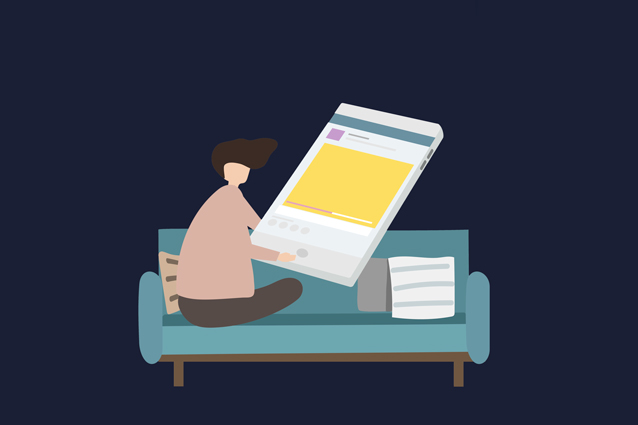
Как настроить ограничения экранного времени в телефонах и компьютерах
Если у вас и у ребенка гаджеты Apple, удобнее всего использовать родной сервис — Screen Time. Если у вас Apple, a у ребенка Android, или Android у обоих, лучше использовать сервис Family Link от Google.
Screen Time iOS
Приложение для контроля экранного времени, где вы можете не только анализировать свою цифровую активность, но и задавать правила для ребенка.
В настройках iOS на своем телефоне выберите «Экранное время». Там будет представлен анализ вашего цифрового поведения, а ниже — аккаунты членов семьи. Чтобы аккаунты появились в Screen Time, их нужно создать. Для ребенка младше 13 лет нужно завести не аккаунт, а идентификатор Apple.
Как сделать идентификатор Apple
Далее следуйте инструкции, она предельно простая.
Если несовершеннолетнему завести полноценный аккаунт, изменив возраст, некоторые автоматические настройки безопасности не будут работать корректно, а вы не сможете настроить Screen Time для ребенка по полной.
После создания ID в «Семейном доступе» аккаунт ребенка появится в вашем «Экранном времени» автоматически.
Что можно настроить в Screen Time
Screen Time позволяет регулировать экранное время на телефонах, планшетах и компьютерах. По истечении лимита экранного времени гаджет ребенка сообщит об этом и закроет приложение. Ребенок может запросить дополнительное время — тогда на родительский телефон придет запрос. Вы сможете принять его или отклонить.
Да, дети талантливы и часто разбираются в гаджетах лучше родителей. Уже сейчас существует множество способов обходить эти ограничения. Apple неспешно, но устраняет их. Однако я бы относилась к этому спокойно: чтобы отыскать новые способы хакнуть систему, надо иметь хорошую смекалку. Отличный навык на будущее.
Family Link
Если у вас и у ребенка Android, придется скачать приложение. Система установки предельно проста, ее сценарий пошагово прописан в самом приложении. Если у вас iPhone, а у ребенка Android — это также лучшее решение.
Если приложения нет, а у ребенка при этом работающий Android, значит, он залогинен в телефоне взрослым аккаунтом. Это неудобно: ваша история просмотров на YouTube полна Фиксиков, и небезопасно — ваши контакты могут быть синхронизированы с детским телефоном, так что вероятна отправка начальнику писем странного содержания. Из «взрослого» аккаунта нужно выйти и завести специальный детский. Все семейные аккаунты объединяются в «Семейную группу» (подробнее об этом — здесь).
Что можно настроить в Family Link
Family Link позволяет устанавливать временны́е ограничения для приложений, соглашаться на скачивание программ или отказывать в этом, переводить телефон в ночной режим, когда работают только звонки и приложения для экстренных случаев. Здесь также можно включить фильтры для YouTube. Для родителей, которые отказались от детской версии YouTube, это способ сделать «взрослый» аккаунт ребенка немного безопаснее.
Как убрать ограничение по времени разговора на Билайн и болтать часами
Как убрать ограничение 30 минут разговора в Билайн? Свяжитесь с поддержкой по телефону 0611 или 8-800-70-080-00, подайте письменное заявление в офисе, смиритесь с ситуацией или поменяйте оператора. Такая особенность является встроенной функцией, обусловленной внутренней политикой компании. Изменить ее не получится, но некоторые шаги все-таки можно предпринять.
Можно ли убрать ограничение длительности разговора
Чтобы понять, можно ли убрать ограничение по времени разговора Билайн, рассмотрим особенности проблемы. Ее суть в том, что по истечении 30 минут общения оператор сбрасывает соединение. Это требует нового подключения и платы за подключение (если она взимается). Последнее время этот промежуток времени увеличился до 60 минут, но некоторые пользователи подтверждают обрывы через получасовой интервал.
Компания Билайн объясняет такие шаги следующим образом:
На практике наиболее вероятная причина ограничения длительности разговора на Билайн — желание заработать больше денег. Но сегодня такая опция не имеет смысла. Раньше за каждое соединение брались деньги, а сброс вынуждал человека перезванивать. При этом убрать 30 минут лимита никак нельзя. Сегодня действуют безлимитные тарифы, поэтому ограничивать и обрывать разговор нет смысла.
На текущий момент Билайн провел работу по анализу статистики и пришел к мнению, что максимальная продолжительность разговора составляет около 60 минут. На этом фоне лимит было перенесен к этой отметке.
Как убрать ограничение по времени разговора
С учетом сказанного возникает вопрос, можно ли убрать ограничение на 30 минут, если оно установлено для разговора в Билайн. Сделать это не получится, ведь лимит устанавливает сам провайдер. Но некоторые решения все-таки существуют:
Автоматическое отключение работает и сегодня, но периодичность сброса с каждым разом возрастает. Сегодня многие операторы увеличили эту норму до 60 минут, и идет тенденция к ее отмене. Причина в том, что сегодня действуют безлимитные тарифы и получить дополнительный доход с помощью такой хитрости вряд ли получится. Единственное, чего можно добиться — увеличения количества разозленных абонентов, а на фоне конкуренции такая особенность большой минус.
Теперь вы знаете, для чего Билайн устанавливает ограничение на 30 минут разговора, и можно ли его убрать. В большинстве случаев с таким минусом придется смириться или искать другого оператора без ограничений.
В комментариях расскажите, приходилось ли вам сталкиваться с подобной проблемой, и как ее удалось решить.